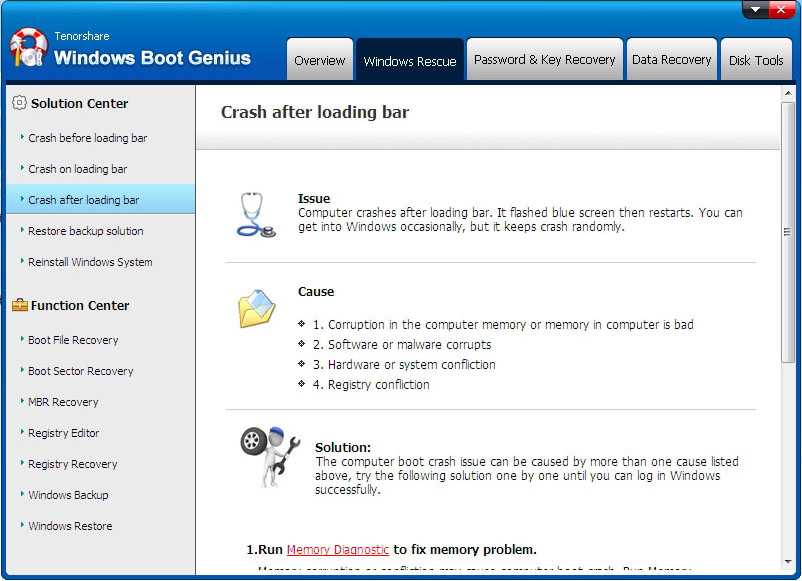Windows Boot Genius – Windows Rescue: Come Fare per
Nel corso del tempo, il computer potrebbe bloccarsi o bloccarsi per crash per diversi motivi . Windows Recue offre soluzioni complete ed efficaci che ti aiutano a risolvere tutti i problemi di avvio, tra cui Blue Screen of Death, Black Screen of Death, freeze, e crash, recuperare l'avvio mancante e ripristinare crashed MBR, registro corrotto, valore della chiave di registro infetto da virus e partition table. Per iniziare, scarica 4WinBoot (Windows Boot Genius) e installalo su qualsiasi PC a cui puoi accedere.
1. Creare un Disco di Avvio
Eseguire il programma e inserire il CD/DVD preparato nell'unità CD-ROM o collegare l'unità flash USB a una porta USB del computer. Quindi fare clic su "Burn" per iniziare a masterizzare il disco di riparazione.
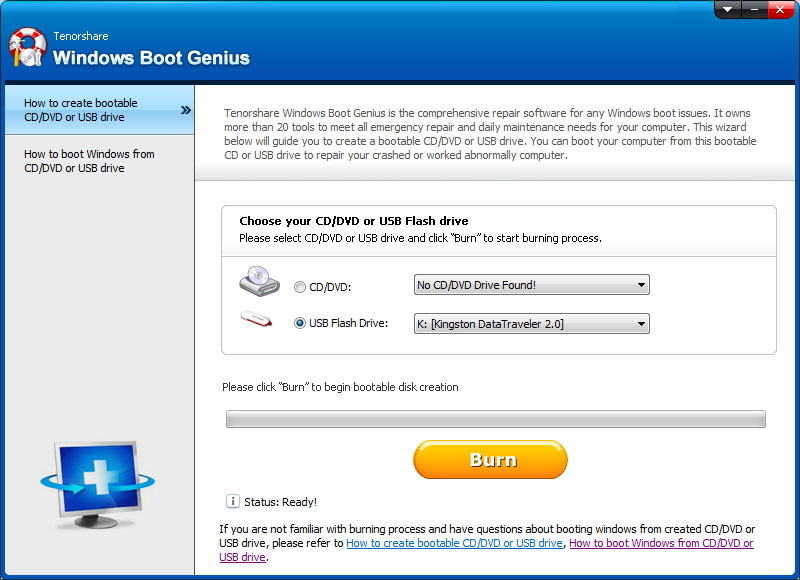
2. Avviare il PC dal Disco di Avvio
Inserire il disco di avvio appena masterizzato sul computer che non si avvia. Premere continuamente "F12" per impostare l'avvio del computer da un dispositivo USB o CD/DVD/CD-RM a seconda del disco. Infine, tocca "Enter" e vedrai una pagina di programma integrata.
Nota: The detailed steps slightly differentiate from computer brands and Windows versions. In caso di difficoltà durante l'avvio dal disco, per favore prendiImpostare BIOS su Boot Computer da CD / DVD / USB per riferimento.
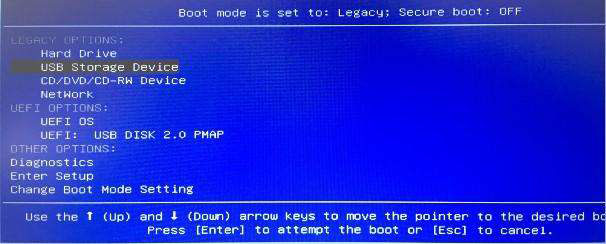
3. Crash Prima della Barra di Caricamento
se il tuo computer si blocca sempre con lo schermo nero prima di entrare nella barra di caricamento di Windows , questa soluzione può essere applicata. Prova tutti i metodi di correzione uno alla volta fino a quando non entri in Windows correttamente: "Boot File Recovery", "MBR Recovery", "Boot Sector Recovery", e "Disk Check". Quindi segui la procedura guidata per completare la riparazione del sistema Windows.
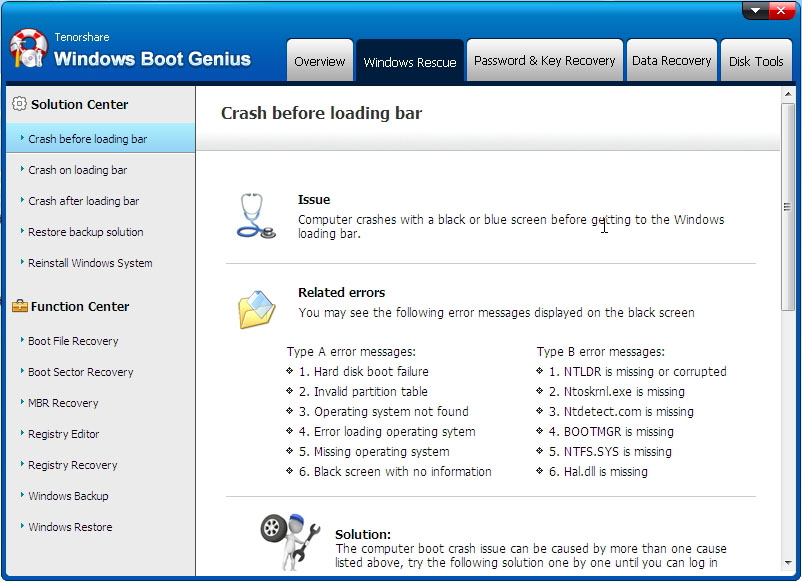
4. Crash su Barra di Caricamento
Allo stesso modo, se il tuo computer si blocca o va in freeze con lo schermo nero / blu sulla barra di caricamento di Windows o sulla schermata di benvenuto, o in caso di riavvio casuale, scegli questa soluzione. Prova tutti i metodi di correzione uno alla volta fino a quando non entri in Windows correttamente: "Boot File Recovery", "MBR Recovery", "Boot Sector Recovery", e "Disk Check".
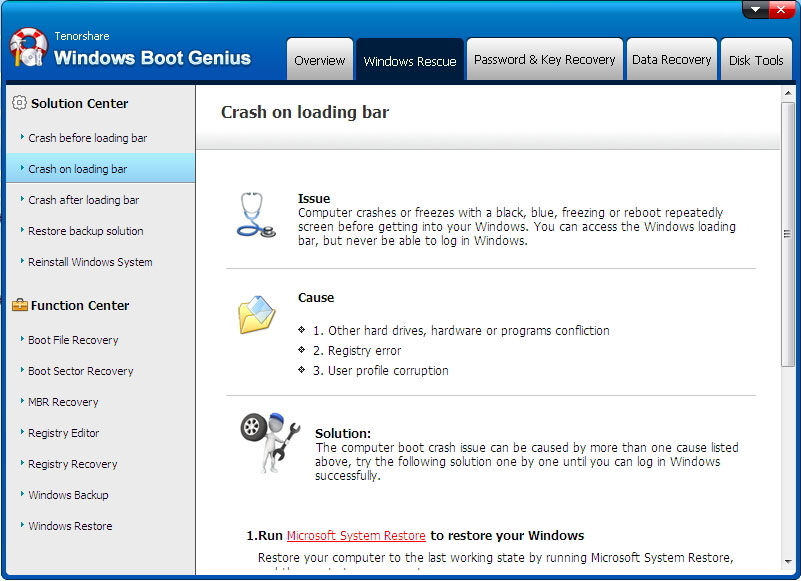
5. Crash Dopo la Barra di Caricamento
Se il tuo computer si blocca in modo casuale dopo aver caricato la barra, questa soluzione sarà la migliore. Prova tutti i metodi di correzione uno per uno fino a quando non entri in Windows correttamente: "Memory Diagnostic", "Microsoft System Restore", e "Registry Recovery". Il programma rileva automaticamente il tuo computer e risolve i problemi.